Utilisation du profileur visuel — MRTK2
VisualProfiler fournit une vue dans l’application facile à utiliser des performances d’une application de réalité mixte. Le profileur est pris en charge sur toutes les plateformes Mixed Reality Toolkit, notamment :
- Microsoft HoloLens (1ère génération)
- Microsoft HoloLens 2
- Casques immersifs Windows Mixed Reality
- OpenVR
Lors du développement d’une application, concentrez-vous sur plusieurs parties de la scène, car visual Profiler affiche des données par rapport à l’affichage actuel.
Important
Concentrez votre attention sur les parties de la scène avec des objets complexes, des effets de particules ou une activité. Ces facteurs et d’autres contribuent souvent à la réduction des performances des applications et à une expérience utilisateur moins qu’idéale.
Interface du profileur visuel
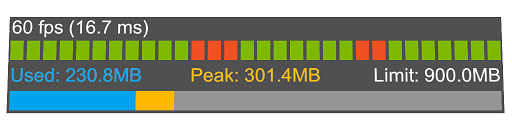
L’interface Visual Profiler comprend les composants suivants :
Fréquence d’images
Dans le coin supérieur gauche de l’interface se trouve la fréquence d’images, mesurée en images par seconde. Pour une expérience utilisateur optimale et un confort optimal, cette valeur doit être aussi élevée que possible.
La plateforme et la configuration matérielle spécifiques jouent un rôle important dans la fréquence d’images maximale réalisable. Voici quelques-unes des valeurs cibles courantes :
- Microsoft HoloLens : 60
- Windows Mixed Reality Ultra : 90
Notes
En raison de la limitation de la fréquence d’images sur HoloLens lorsque la MRC par défaut est active, le profileur visuel se masque pendant la capture des vidéos et des photos. Ce paramètre peut être remplacé dans le profil système diagnostics.
Durée de frame
À droite de la fréquence d’images se trouve le temps d’exécution, en millisecondes, passé sur le processeur. Pour atteindre les fréquences d’images cibles mentionnées précédemment, une application peut passer le temps suivant par image :
- 60 fps : 16,6 ms
- 90 fps : 11,1 ms
L’heure gpu est prévue pour être ajoutée dans une version ultérieure.
Graphe de trames
Le graphe d’images fournit un affichage graphique de l’historique de la fréquence d’images de l’application.

Lorsque vous utilisez l’application, recherchez les images manquées qui indiquent que l’application n’atteint pas sa fréquence d’images cible et peut nécessiter un travail d’optimisation.
Utilisation de la mémoire
L’affichage de l’utilisation de la mémoire permet de comprendre facilement l’impact de la vue actuelle sur la consommation de mémoire d’une application.

Lorsque vous utilisez l’application, recherchez l’utilisation totale de la mémoire. Les indicateurs clés incluent l’approche de la limite de mémoire et les changements rapides dans l’utilisation.
Personnalisation du profileur visuel
L’apparence et le comportement du Profileur visuel sont personnalisables via le profil système diagnostics. Pour plus d’informations, consultez Configuration du système de diagnostic .